Se ti stai chiedendo come disattivare overlay schermo Samsung, potrei esserti d’aiuto. Dopo aver installato una nuova applicazione, aprendola e garantendo i permessi necessari per il suo corretto funzionamento, potresti aver notato una strana avvertenza che diceva “Overlay schermo rilavato“. Tale notifica, per altro, ti suggeriva di spegnere questa funzione usando le impostazioni di sistema.
Non sapendo più cosa fare, hai cercato in rete come disattivare overlay schermo Samsung per risolvere. Ed ecco che, fortunatamente, sei arrivato qui. In questa guida, appunto, ti dò la soluzione definitiva per non far apparire di continuo l’avviso “Overlay schermo rilevato”. Non preoccuparti, è un problema comune, che riguarda il sistema operativo Android Marshmallow, versioni 6.0 e 6.0.1.
Premetto che l’articolo è specifico per tutti gli smartphone Android firmati Samsung, serie Samsung Galaxy. Sono compresi, ad esempio, i modelli S6, S7, S7 Edge e Note 7.
Come disattivare overlay schermo Samsung

Prima di spiegarti come disattivare overlay schermo Samsung, voglio farti capire cos’è. L’overlay dello schermo, è una funzione che viene usata da alcune applicazioni per gestire il display. Se le app hanno il permesso di utilizzarlo, possono mostrare i loro contenuti o eseguire i loro servizi anche quando stai guardando altre applicazioni. Un esempio concreto di overlay, è la funzione Chat heads di Facebook Messenger.
Il problema, è che l’overlay, spesso, “va in conflitto” con le applicazioni. Esse, per motivi di sicurezza, non permettono di modificare le loro stesse autorizzazioni finché l’overlay non viene spento.
Detto ciò, di seguito ti spiego alcuni metodi che ti consentono di disattivare overlay schermo Samsung. Applicali sul tuo dispositivo Android per risolvere questo problema una volta per tutte.
Indice
- Disattivazione pannello laterale
- Disattivazione sovrapposizioni hardware
- Disinstallazione applicazioni
- Disattivazione overlay
Disattivazione pannello laterale
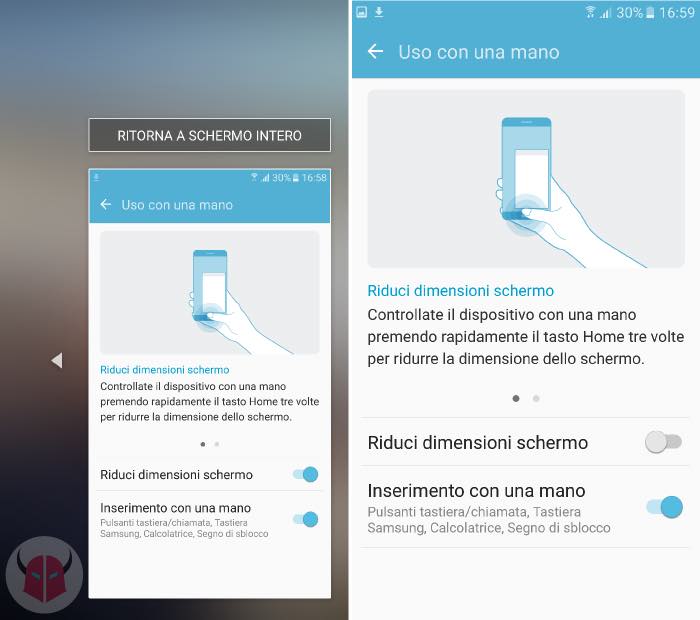
Il primo tentativo che puoi fare quando ti chiedi come disattivare overlay schermo Samsung, è quello di rimuovere il pannello laterale. Si tratta di una funzione correlata all’uso con una mano. Tenendo il telefono con una mano sola, infatti, è difficile premere le icone negli angoli alti dello schermo. Ecco perché è prevista la funzione che riduce le dimensioni del display. Quest’ultima, appunto, potrebbe andare in conflitto con l’overlay schermo Samsung.
Puoi provare a disabilitare l’opzione per vedere se risolvi. Precisamente, devi seguire il percorso Impostazioni > Dispositivo > Schermo > Funzioni avanzate e toccare Uso con una mano. Dopodiché, devi mettere su Off l’opzione Riduci dimensioni schermo.
Così facendo, potresti riuscire a togliere l’avvertenza, anziché disattivare overlay schermo Samsung in via definitiva. Se la visualizzi ancora, continua leggendo il punto successivo.
Disattivazione sovrapposizioni hardware
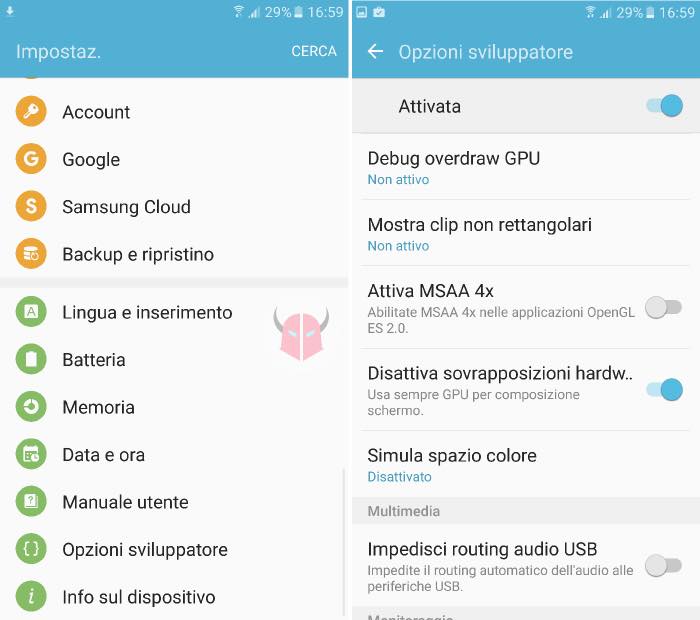
Nel momento in cui ti domandi come disattivare overlay schermo Samsung, potresti provare a spegnere le sovrapposizioni hardware. È un’altra funzione di sistema che interagisce con il display. Disabilitandola, il dispositivo utilizzerà sempre la GPU per la composizione dello schermo.
Per procedere, devi innanzitutto attivare le opzioni sviluppatore. Puoi fare ciò seguendo il percorso Impostazioni > Info sul dispositivo > Info software e toccando per almeno 7 volte consecutive la voce Versione build. Fatto ciò, torna nella schermata principale delle Impostazioni di sistema. Poi, entra nelle Opzioni sviluppatore, scorri fino alla sezione Rendering con accelerazione hardware e metti su On l’opzione Disattiva sovrapposizioni hardware.
In questo modo, potresti rimuovere l’avviso senza disattivare overlay schermo Samsung. Se lo vedi sempre, prosegui la lettura.
Disinstallazione applicazioni
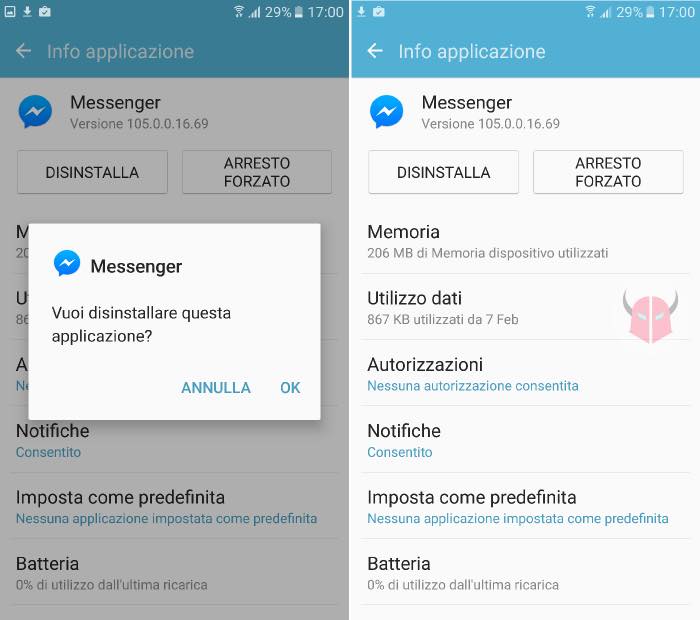
Un’altra prova che puoi fare quando ti chiedi come disattivare overlay schermo Samsung, è quella di disinstallare le applicazioni che lo causano. Potresti rimuoverle, effettuare delle modifiche all’app che ti dà il problema di overlay schermo Samsung e, in seguito, reinstallarle.
Per aiutarti, ho stilato l’elenco delle applicazioni più comuni che causano la visualizzazione dell’avviso “Overlay schermo rilevato“. Sono le seguenti:
- Facebook Messenger
- Skype
- Clean Master
- Twilight
- Lux
- AZ Screen Recorder
- Prisma
- Drupe
Rimuovi l’app seguendo il percorso Impostazioni > Applicazioni > Gestione applicazioni. Toccala e scegli Disinstalla.
Dopo la disinstallazione, dovrebbe sparire l’avvertenza che visualizzavi di continuo. Se così fosse, vuol dire che non c’è bisogno di disattivare overlay schermo Samsung completamente. Altrimenti, procedi consultando il punto successivo.
Disattivazione overlay
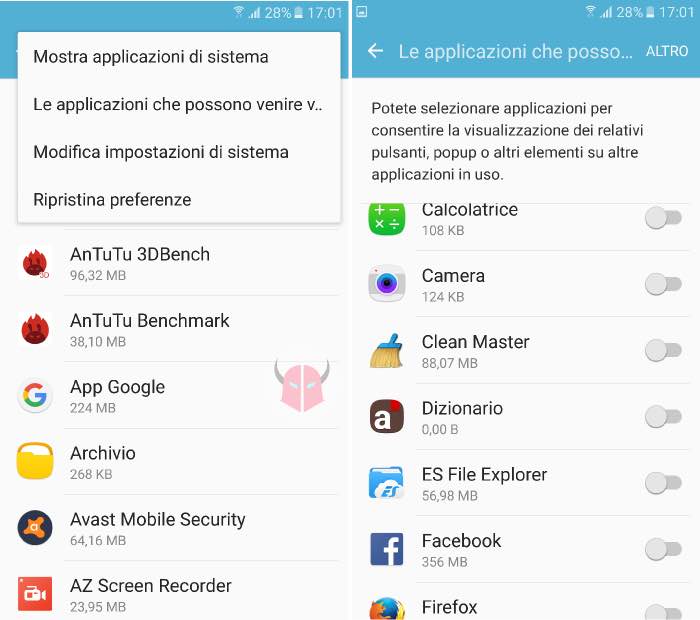
Dopo averle provate tutte, se ancora ti domandi come disattivare overlay schermo Samsung, devi procedere applicando il metodo risolutivo. Innanzitutto, devi accedere al percorso Impostazioni > Applicazioni > Gestione applicazioni. Poi, devi scegliere Altro e toccare Le applicazioni che possono venire visualizzate in alto. Vedrai così la lista di tutte le app di terze parti che hanno l’autorizzazione di gestire il display. Per risolvere definitivamente, devi mettere su Off tutte le applicazioni presenti nell’elenco.
Se dopo hai ancora problemi, devi disattivare overlay schermo Samsung anche per le app di sistema. Per fare ciò, dalla stessa lista, premi Altro e seleziona Mostra applicazioni di sistema. Dopodiché, metti su Off i toggle di fianco ad esse.
Facendo ciò, dovresti risolvere. Tuttavia, utilizzando le app per le quali hai negato l’overlay dello schermo, ti verrà chiesta nuovamente tale autorizzazione. Negandola, non riuscirai ad utilizzare determinate funzioni. D’altra parte, questa è l’unica soluzione concreta se usi Android Marshmallow, versioni 6.0 o 6.0.1. Stavolta, neanche la modalità provvisoria di Android potrà aiutarti.
Pertanto, ora che hai capito come disattivare overlay schermo Samsung, provvedi ad aggiornare a Android Nougat, versione 7.0. L’aggiornamento del sistema operativo, infatti, dovrebbe eliminare il problema una volta per tutte. In alternativa, se non puoi aggiornare, mi dispiace dirtelo ma dovrai “conviverci”.